Win10怎么正确设置默认网关 win10默认网关填写方法
更新日期:2023-06-14 16:54:24
来源:互联网
Win10怎么正确设置默认网关?网关的作用是将一个网络与另一个网络连接起来,它可以控制和转发数据包,从而实现不同网络之间的互联互通。近日有一些小伙伴咨询小编win10默认网关怎么填写?下面就为大家带来了win10默认网关的填写方法。
win10默认网关填写方法
1、首先打开“控制面板”,然后在类别里选择小图标(如图所示)。
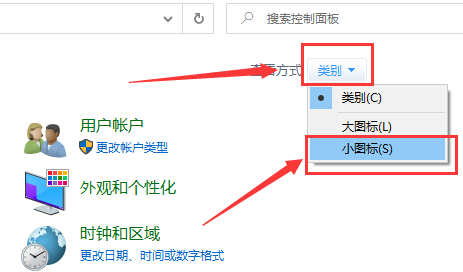
2、然后去选择“网络和共享中心”(如图所示)。
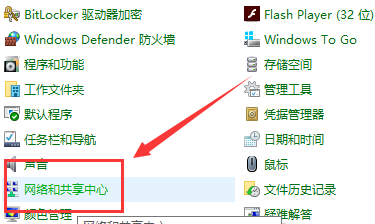
3、之后去点击“更改适配器设置”(如图所示)。
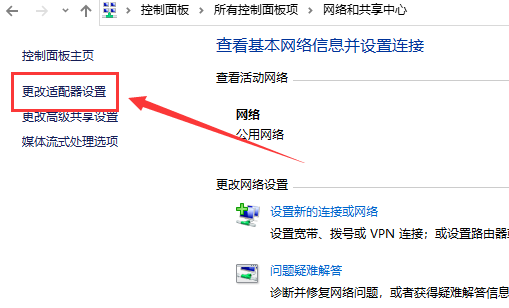
4、之后去右击“以太网”,再选择属性(如图所示)。
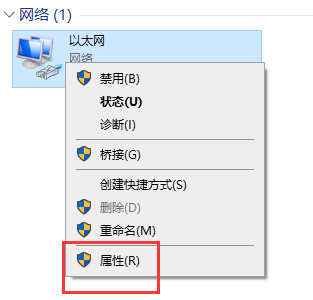
5、然后选择下面的“Internet协议版本4”,双击打开(如图所示)。
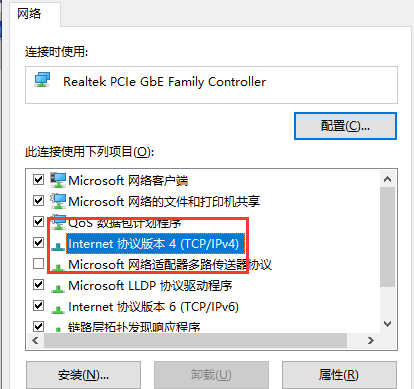
6、之后可以去选择使用下面ip地址,然后手动输入如下数字,点击确定(如图所示)。
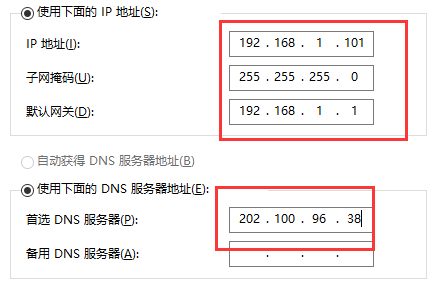
7、最后打开“运行”对话框,输入命令“CMD”打开MSDOS窗口。然后输入命令“ping 192.168.1.1 -t”,如果信息显示成功接收到数据,则成功(如图所示)。
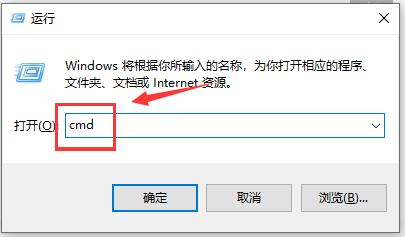
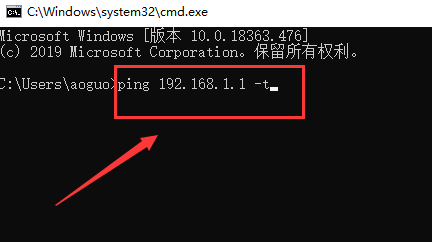
常见问题
- 知乎小说免费阅读网站入口在哪 知乎小说免费阅读网站入口分享365438次
- 知乎搬运工网站最新入口在哪 知乎盐选文章搬运工网站入口分享218665次
- 知乎盐选小说免费网站推荐 知乎盐选免费阅读网站入口分享177208次
- 原神10个纠缠之缘兑换码永久有效 原神10个纠缠之缘兑换码2024最新分享96861次
- 羊了个羊在线玩入口 游戏羊了个羊链接在线玩入口70746次
- 在浙学网页版官网网址 在浙学官方网站入口66419次
- 王者荣耀成年账号退款教程是什么?王者荣耀成年账号可以退款吗?64796次
- 地铁跑酷兑换码2024永久有效 地铁跑酷兑换码最新202458573次
- paperpass免费查重入口58502次
- 蛋仔派对秒玩网址入口 蛋仔派对秒玩网址入口分享57697次

